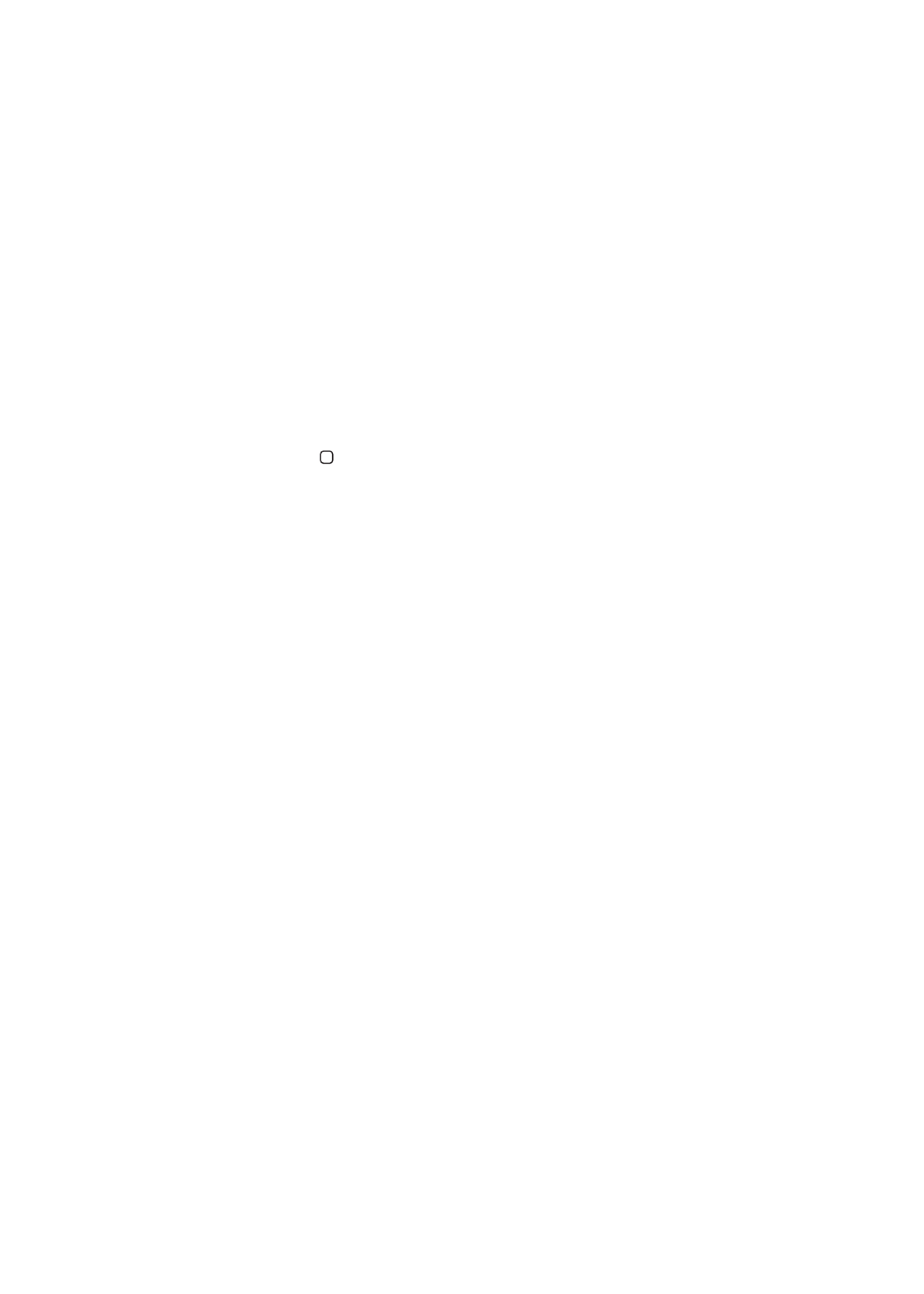
Η δυνατότητα προσβασιμότητας Ζουμ σάς επιτρέπει να μεγεθύνετε ολόκληρη την οθόνη για να
μπορέσετε να δείτε τι υπάρχει στην οθόνη.
Ενεργοποίηση ή απενεργοποίηση του Ζουμ: Μεταβείτε στις Ρυθμίσεις > Γενικά >
Προσβασιμότητα > Ζουμ. Εναλλακτικά, χρησιμοποιήστε το τριπλό κλικ κουμπιού Αφετηρίας. Βλ.
«Τριπλό κλικ κουμπιού Αφετηρίας» στη σελίδα 131.
131
Κεφάλαιο 24
Προσβασιμότητα
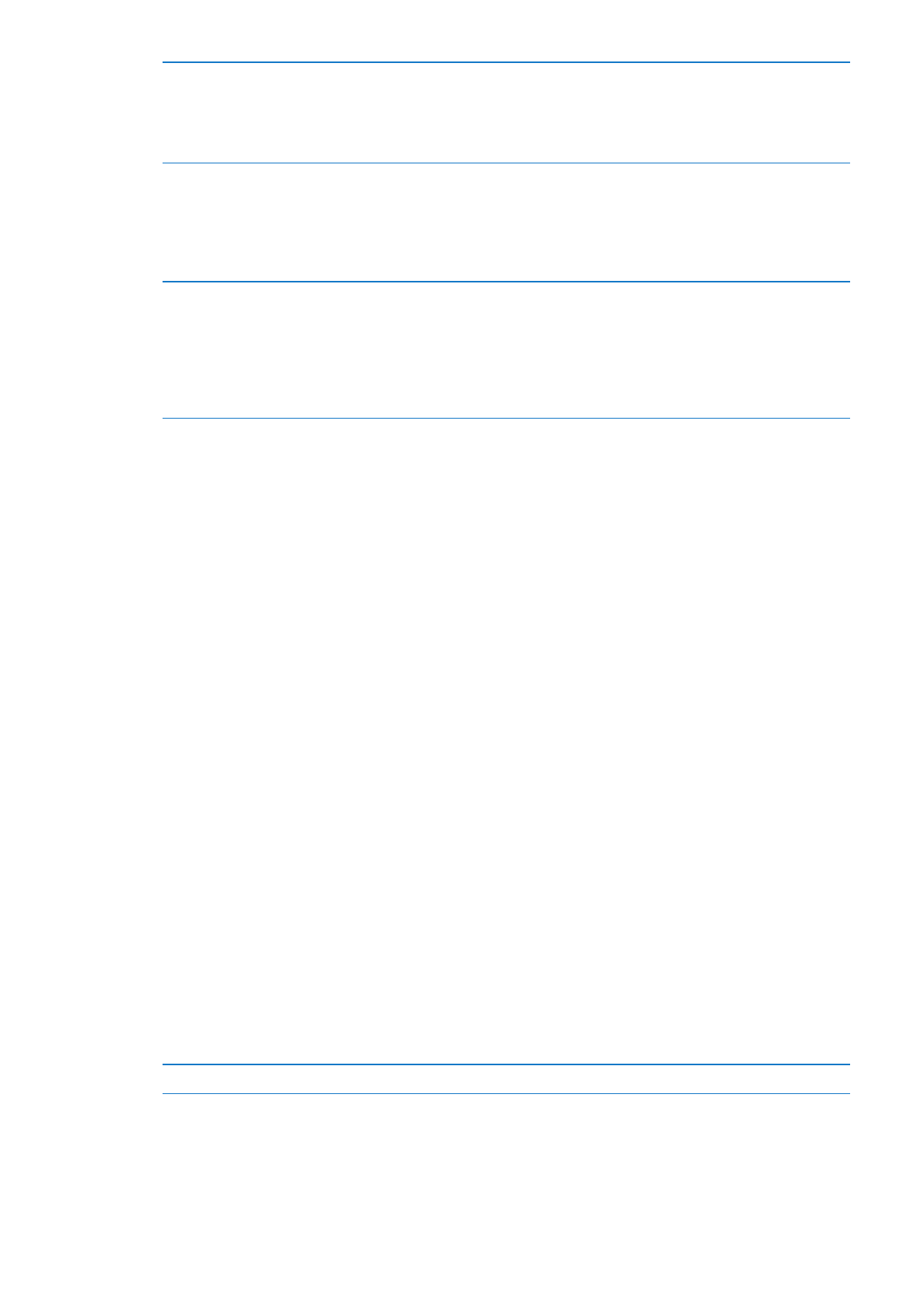
Μεγέθυνση ή σμίκρυνση
Αγγίξτε δύο φορές την οθόνη με τρία δάχτυλα. Κατά προεπιλογή, η οθόνη
μεγεθύνετε κατά 200 τοις εκατό. Αν αλλάξετε τη μεγέθυνση εσείς οι ίδιοι
(αγγίζοντας και σύροντας, όπως περιγράφεται στη συνέχεια), το iPad
επιστρέφει αυτόματα σε αυτή τη μεγέθυνση όταν μεγεθύνετε με διπλό
άγγιγμα με τρία δάχτυλα.
Αύξηση της μεγέθυνσης
Με τρία δάχτυλα, αγγίξτε και σύρετε προς το επάνω μέρος της οθόνης
(για να αυξήσετε τη μεγέθυνση) ή προς το κάτω μέρος της οθόνης (για να
μειώσετε τη μεγέθυνση). Η χειρονομία αγγίγματος και συρσίματος είναι
παρόμοια με το διπλό άγγιγμα, αλλά δεν σηκώνετε τα δάχτυλά σας όταν
αγγίζετε δεύτερη φορά—αντ' αυτού, σύρετε τα δάχτυλά σας στην οθόνη.
Μόλις αρχίσετε το σύρσιμο, μπορείτε να σύρετε με ένα δάχτυλο.
Μετακίνηση στην οθόνη
Όταν έχετε μεγεθύνει, σύρετε ή μετακινήστε απότομα την οθόνη με τρία
δάχτυλα. Μόλις αρχίσετε το σύρσιμο, μπορείτε να σύρετε με ένα δάχτυλο
για να βλέπετε περισσότερα στην οθόνη. Κρατήστε ένα δάχτυλο κοντά
στην άκρη της οθόνης για να τη μετατοπίσετε προς αυτή την πλευρά της
εικόνας οθόνης. Μετακινήστε το δάχτυλό σας πιο κοντά στο άκρο για να
μετατοπίσετε την οθόνη πιο γρήγορα. Όταν ανοίγετε μια νέα οθόνη, το
Ζουμ πάντα κεντράρει στο επάνω κέντρο της οθόνης.
Όταν χρησιμοποιείτε το Ζουμ με το ασύρματο πληκτρολόγιο της Apple, η εικόνα οθόνης
ακολουθεί το σημείο εισαγωγής, ενώ αυτό διατηρείται στο κέντρο της οθόνης. Βλ. «Χρήση ενός
ασύρματου πληκτρολογίου της Apple» στη σελίδα 36.